Как в macOS импортировать контакты из табличного файла?
Бывают ситуации, когда в адресную книгу надо добавить сразу много контактов (например, при переносе их с другой платформы или после завершения какого-либо мероприятия). Понятно, что делать это вручную достаточно утомительно. Процесс хочется автоматизировать.
К счастью, встроенное в macOS приложение Контакты через пункт в меню Файл->Импорт… позволяет импортировать контакты из файлов формата CSV.
Но, к сожалению, тот CSV-файл, который можно создать средствами Numbers импортировать в Контакты не получится (а было бы удобно, конечно).
Поэтому нужно воспользоваться промежуточным инструментом — бесплатным офисным пакетом LibreOffice, который скачивается и устанавливается примерно за полтора десятка минут.
Далее любой имеющийся в наличии табличный (например, Excel) файл со списком контактов нужно открыть в LibreOffice, после чего выбрать в меню File -> Save As…
В открывшемся диалоговом окне надо выбрать тип файла (File type) Text CSV (.csv) и обязательно выбрать опцию Edit filter settings.
На следующем шаге откроется ещё одно диалоговое окно, в котором надо выбрать Character Set: Cyrillic (Apple Macintosh), а в качестве разделителей полей (Field delimiter) и строк (String delimiter) символы запятая (,) и двойные кавычки (") соответственно (см. иллюстрацию ниже).
Добавлено 24.03.2023
В текущих версиях macOS и LibreOffice для корректного импорта кириллицы нужно выбирать кодировку UTF-16.
Получившийся на выходе файл корректно распознаётся при импорте в Контакты без проблем с кодировками.
У импорта и, в частности, у обработки дубликатов есть ещё некоторые нюансы, но они описаны в справке самой компании Apple: Устранение дубликатов при импорте контактов.

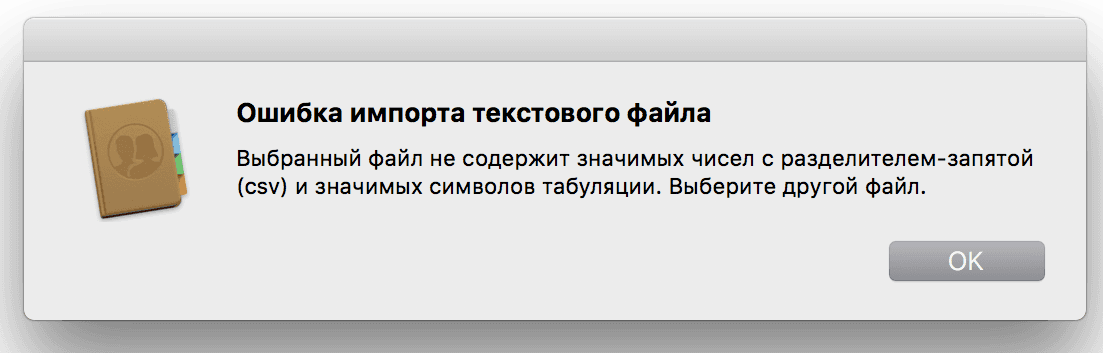
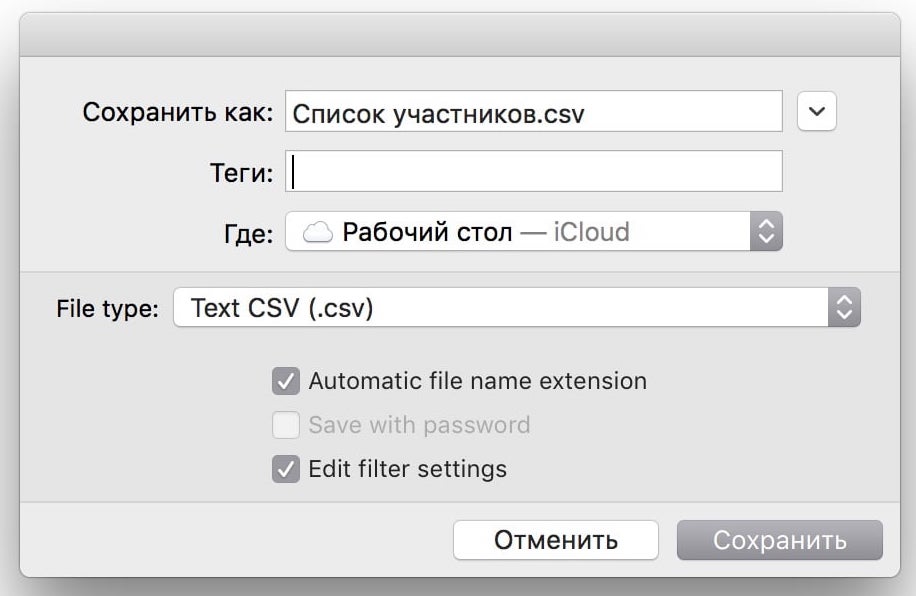
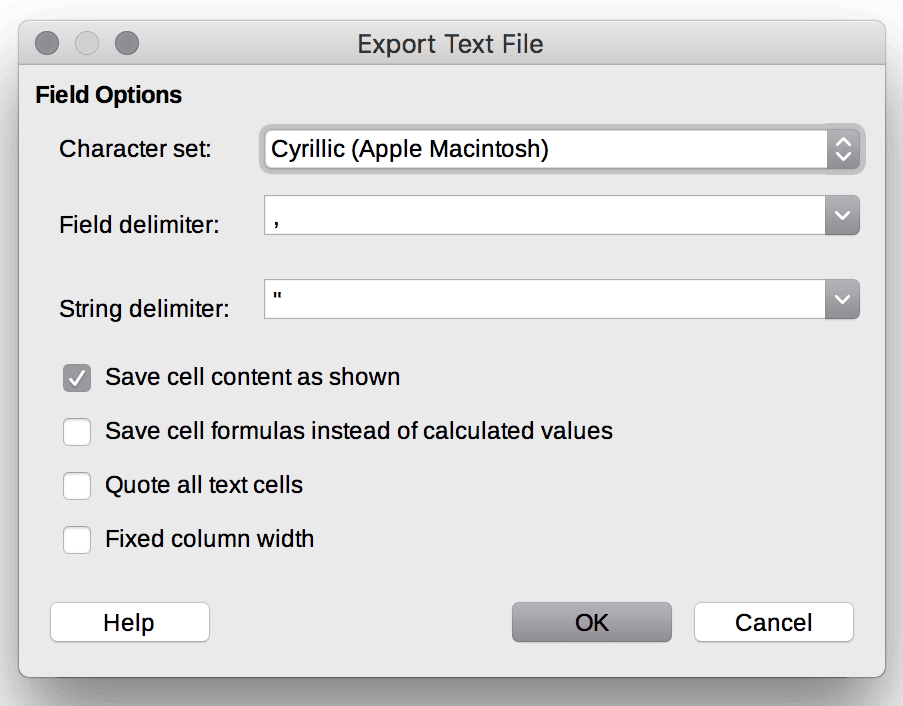
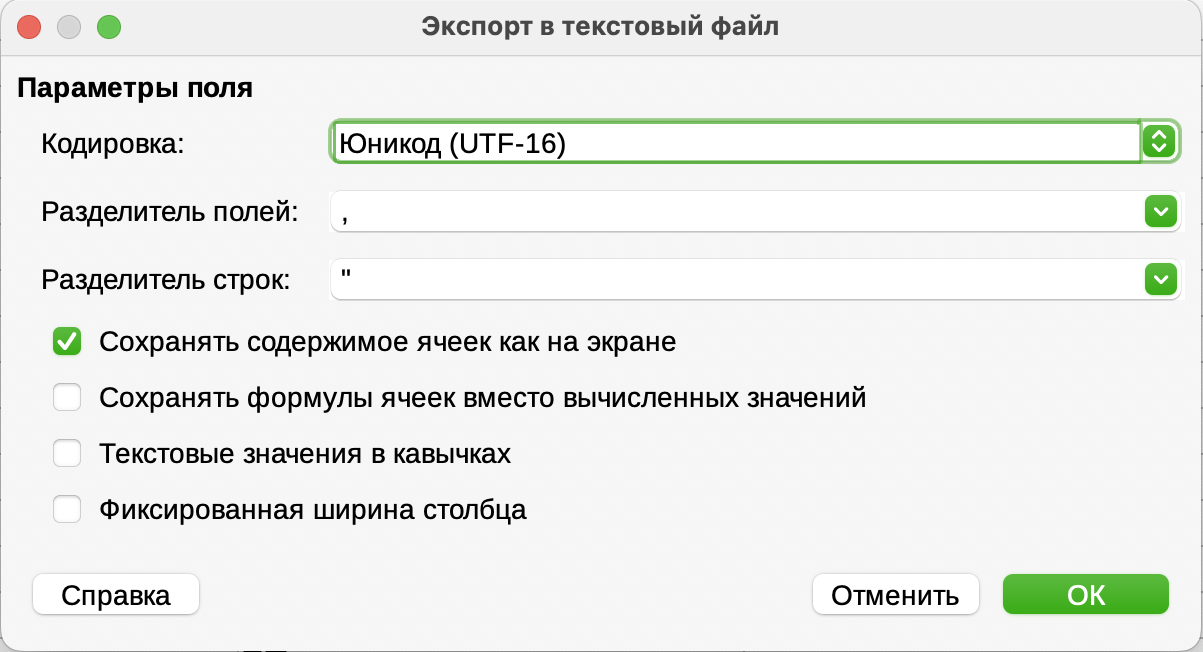
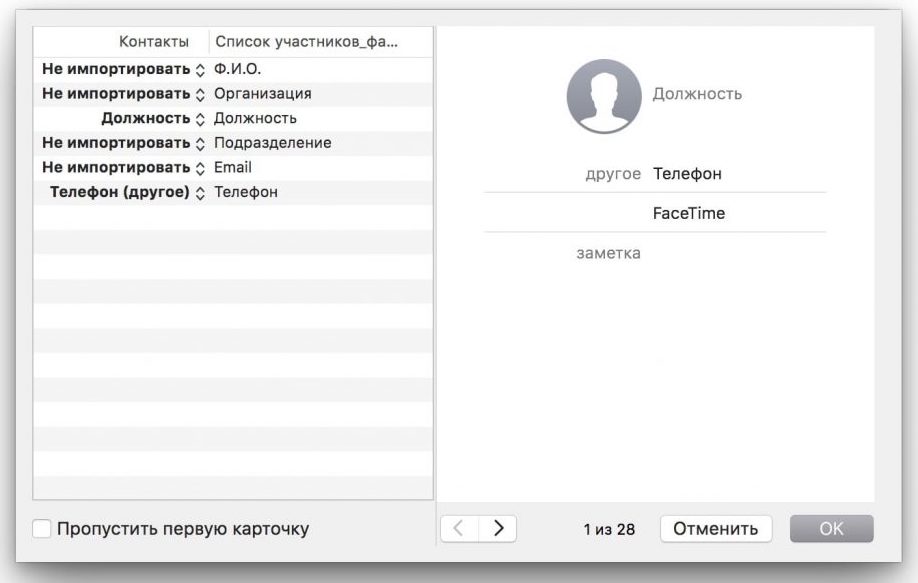




Комментарии из Telegram
Комментарии ВКонтакте